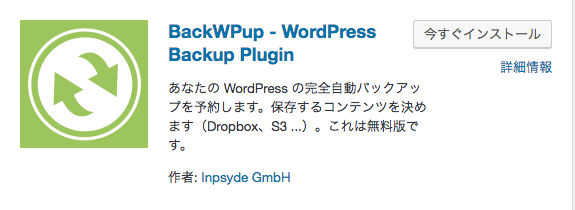【動画版】wordpress初心者でもバックアップし復元する方法

wordpressを使ってブログを運営していると、カスタマイズして画面が真っ白になったり、ウィルスに感染してデーターベースが壊れたりしてバックアップしていたデータを復元する必要がある時が来ると思います。しかし、準備をしていないと、実際に起きた時、対応できなくて頭の中も真っ白になると思います。せっかく、今まで苦労して書いてきた記事を守るためには、バックアップと復元方法を知っておく必要があります。
私自身がwordpressを使って、カスタマイズに失敗したり、ウィルスに感染したり、復元しなければいけませんでした。その時に事前に調べていなかったので、頭の中が真っ白になった経験があります。ですが、この記事をブックマークしておけば、復元できますので、大丈夫だと思います。誰でもわかるように動画で説明しています。ぜひご覧下さい。
この記事で得られるメリット
- 安心してwordpressを運営できる。
- カスタマイズして元に戻せなくても、復元できる。
- ウィルス感染しても、データーベースを復元できる。
BackWPupを使ったバックアップの方法
管理画面から「プラグイン」→「新規追加」→「BackWPup」と検索→「インストール」→「有効化」してBackWPupを設定して下さい。
実はBackWPupを使ったバックアップ方法は検索したら、結構あるんですよね。その中から私が参考にした記事のリンクを下に貼ってますので、参考にしていただけたらと思います。
WordPressサイトを丸ごとバックアップ!「BackWPup」で丸投げタイマー設定
Dropboxを用いて設定する方法がわかりやすく解説してあります。
BackWPUpで確実にWordPressのバックアップを取る方法
BackWPUpを使ったバックアップ方法が詳しく説明されています。現在では日本語に対応しているので、もっと簡単に設定できるかと思います。
カスタマイズして元に戻せなくなった場合
今回、実際に私がBackWPupでバックアップを取り、wordpressのテーマのファイルの内容を削除してカスタマイズを失敗させて、バックアップしていたデータから復元するまでを動画で説明しました。この動画を見るとどのようにバックアップを取り、復元できるかわかります。
子テーマをカスタマイズして元に戻せなくなった場合
wordpressをカスタマイズする場合、そのままファイルをカスタマイズする方法と子テーマを作ってカスタマイズする方法があるのですが、基本は子テーマを作ってカスタマイズする方法が良いです。なぜかというとテーマをアップデート更新するとテーマファイル群も書き換えられるからです。子テーマを作っておくと、親テーマだけがアップデート更新され子テーマはそのままカスタマイズしたままで残るからです。詳しい解説は下にリンクを貼ってます。
WordPressテーマのカスタマイズで子テーマを使うべき理由、使い方など
子テーマの作り方についてわかりやすく書いてあるのが↓です。
「10分で終わらせてくるっ!」WordPress子テーマの作り方を2ステップで簡単解説!
ちなみに↓私も拙い記事ですが、子テーマについてwordpressでブログを始めた頃に書いてます。

結論
子テーマを編集する前にFTPソフトで、子テーマをダウンロードして、復元する時にダウンロードしていたファイルをアップロードすると元に戻せます。それでもわからないという方はお問い合わせから私にメールして下さい。
カスタマイズする際はローカル環境が良い
カスタマイズ中、サイトへ来訪者が来てレイアウトが崩れていると、せっかく訪れたのに、離脱する可能性があります。それを防ぐためには、ローカル環境下でテストしてから本番環境に反映させた方が良いと思います。
WordPress[MAMP] ローカル環境へ本番環境を復元する
まとめ
いかがでしたでしょうか?実際にバックアップを取って復元する作業を動画で見ると、復元する時のイメージがついたのではないかと思います。
万が一の備えにバックアップしてと復元方法を知っておくと、いざという時に安心して対応できますし、気兼ねなくカスタマイズにも挑戦できるかと思います。
次回は、ウィルス感染した時にデータベースを復元する方法について解説したいと思います。
この記事が気に入ったら
いいね!しよう
最新情報をお届けします
Twitterでshare lifeをフォローしよう!
Follow share life